-
安装docker
- 使用官方安装脚本自动安装
curl -sSL https://get.daocloud.io/docker | sh 
 - 安装完成后,输入
docker -v,如下图则安装成功 
 - docker安装成功后就可以安装HFish了,
- 使用官方安装脚本自动安装
-
docker 部署 HFish
docker search hfish,如出现下图提示,则需要开启docker服务 
systemctl start docker开启docker服务,然后继续docker search hfish 
- 拉取镜像
docker pull dskyz/hfish(NAME) 
 - 启动 HFish
docker run -d --name hfish -p 21:21 -p 22:22 -p 23:23 -p 69:69 -p 3306:3306 -p 5900:5900 -p 6379:6379 -p 8080:8080 -p 8081:8081 -p 8989:8989 -p 9000:9000 -p 9001:9001 -p 9200:9200 -p 11211:11211 --restart=always dskyz/hfish:latest - 端口说明
21 为 FTP 端口 22 为 SSH 端口<br/>23 为 Telnet 端口<br/>3306 为 Mysql 端口<br/>6379 为 Redis 端口<br/>8080 为 暗网 端口<br/>8989 为 插件 端口<br/>9000 为 Web 端口<br/>9001 为 系统管理后台 端口<br/>11211 为 Memcache 端口<br/>69 为 TFTP 端口<br/>5900 为 VNC 端口<br/>8081 为 HTTP代理池 端口<br/>9200 为Elasticsearch端口
以上端口根据实际需要决定是否打开,并注意端口冲突
如出现下图这样,表示有端口冲突  需要调整对应端口(修改监测端口或者调整已占用端口程序的端口)
 需要调整对应端口(修改监测端口或者调整已占用端口程序的端口)
下图为启动成功 
- 验证,到浏览器中输入
端口:9001能正常进入下图页面就证明你安装成功了
 
 - 修改配置文件 - config.ini
进入容器交互docker exec -it CONTAINER_ID sh,其中 CONTAINER_ID 是用docker ps -a查询回来的
 

 
 - 使用
vi HFish/config.ini修改config.ini文件(vi语法网上教程很多,此处就不再赘述了)
 

 

更多详细配置参考HFish介绍
-
压缩包 部署 HFish
- HFish 下载
- 下载完成以后,解压出对应的文件夹
- Mac、Linux 可使用命令
tar -zxvf HFish-0.6.4-darwin-10.6-amd64.tar.gz # 下载的压缩包名称 - Windows 右键解压压缩包
- Mac、Linux 可使用命令
- 解压完成后进入文件夹
cd HFish-0.6.4-darwin-10.6-amd64 # 解压出来的文件夹名称
- 进入文件夹以后,要先给文件夹 - db 设置最高权限
- Mac、Linux
sudo chmod 777 -R db - Windows 右键db文件夹->安全->编辑->应用-确定
 
  
  

- Mac、Linux
- 启动方式
- Mac、Linux
./HFish run 
 - Windows
HFish.exe run 

- Mac、Linux
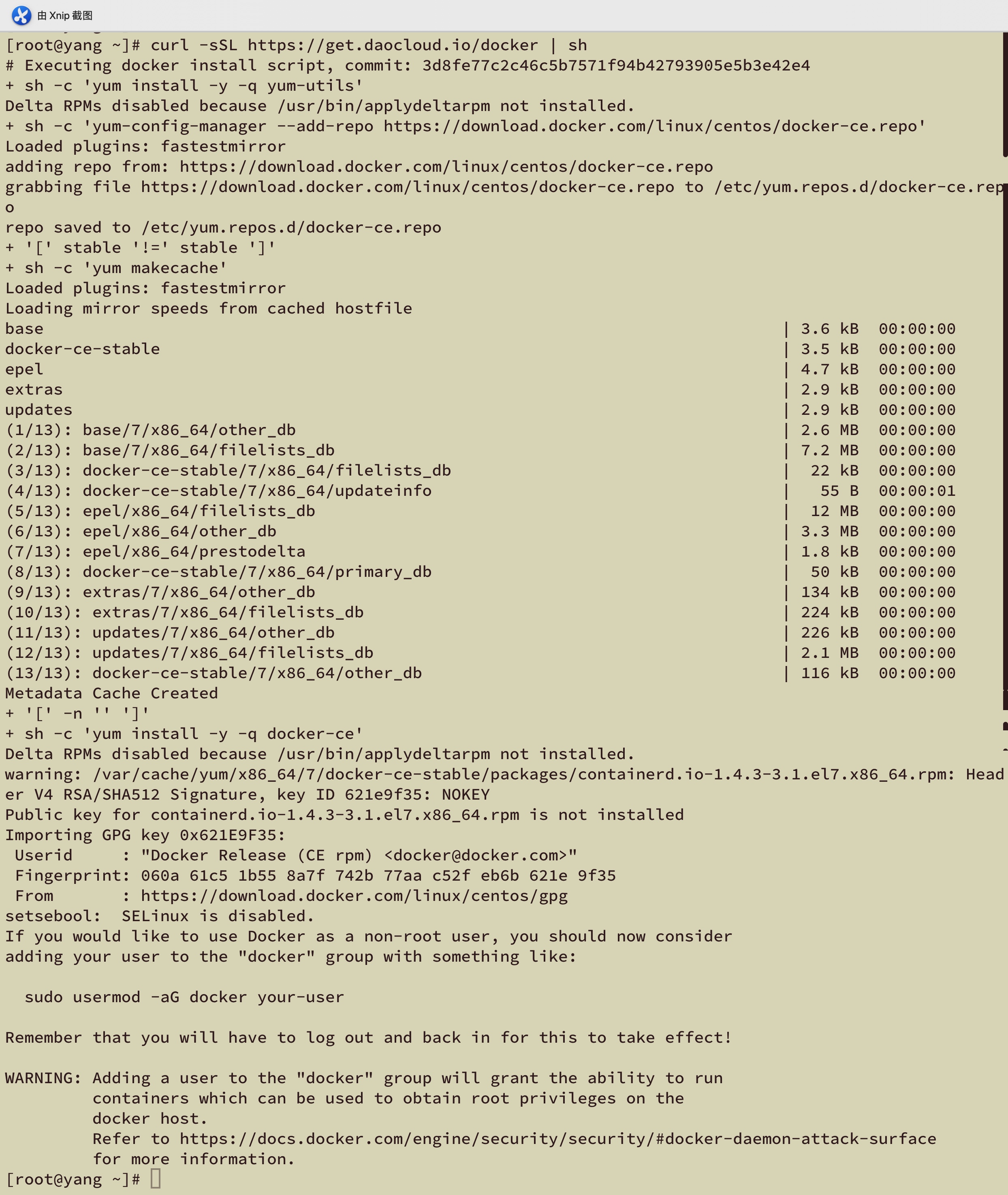 
 
 
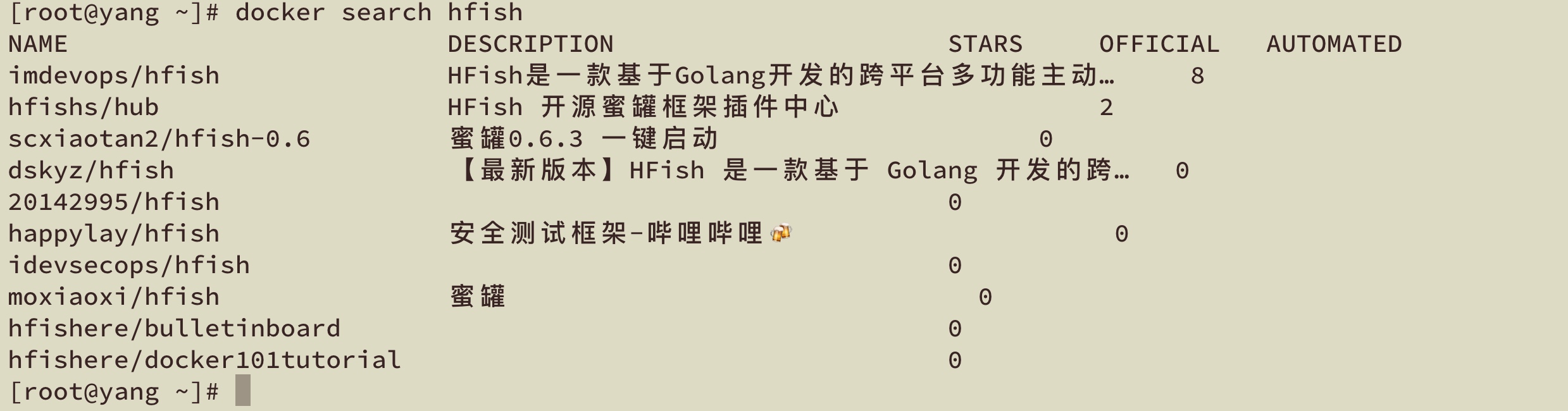 
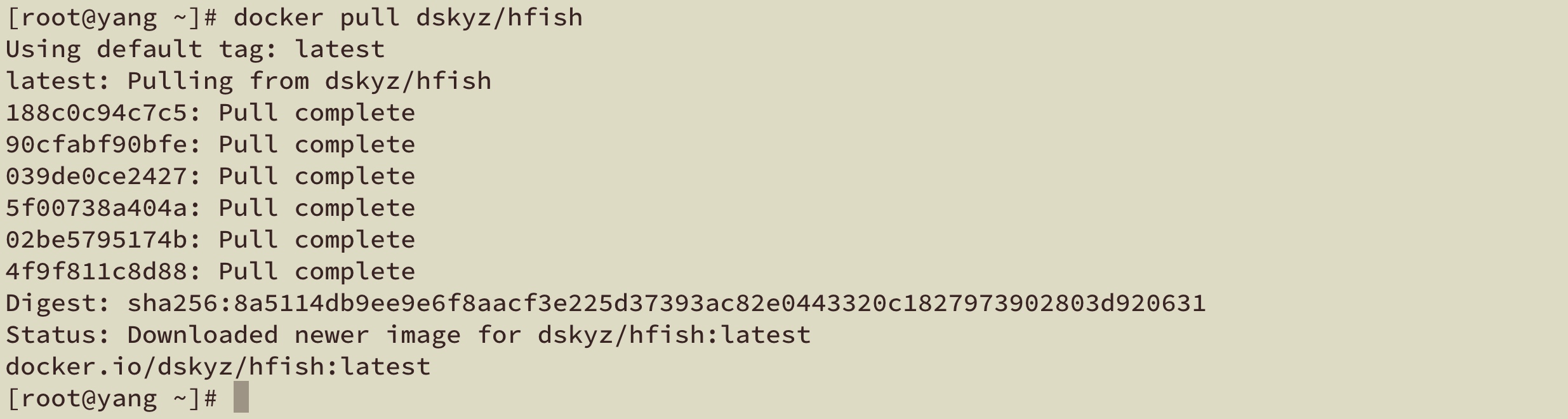 
  需要调整对应端口(修改监测端口或者调整已占用端口程序的端口)
 需要调整对应端口(修改监测端口或者调整已占用端口程序的端口) 
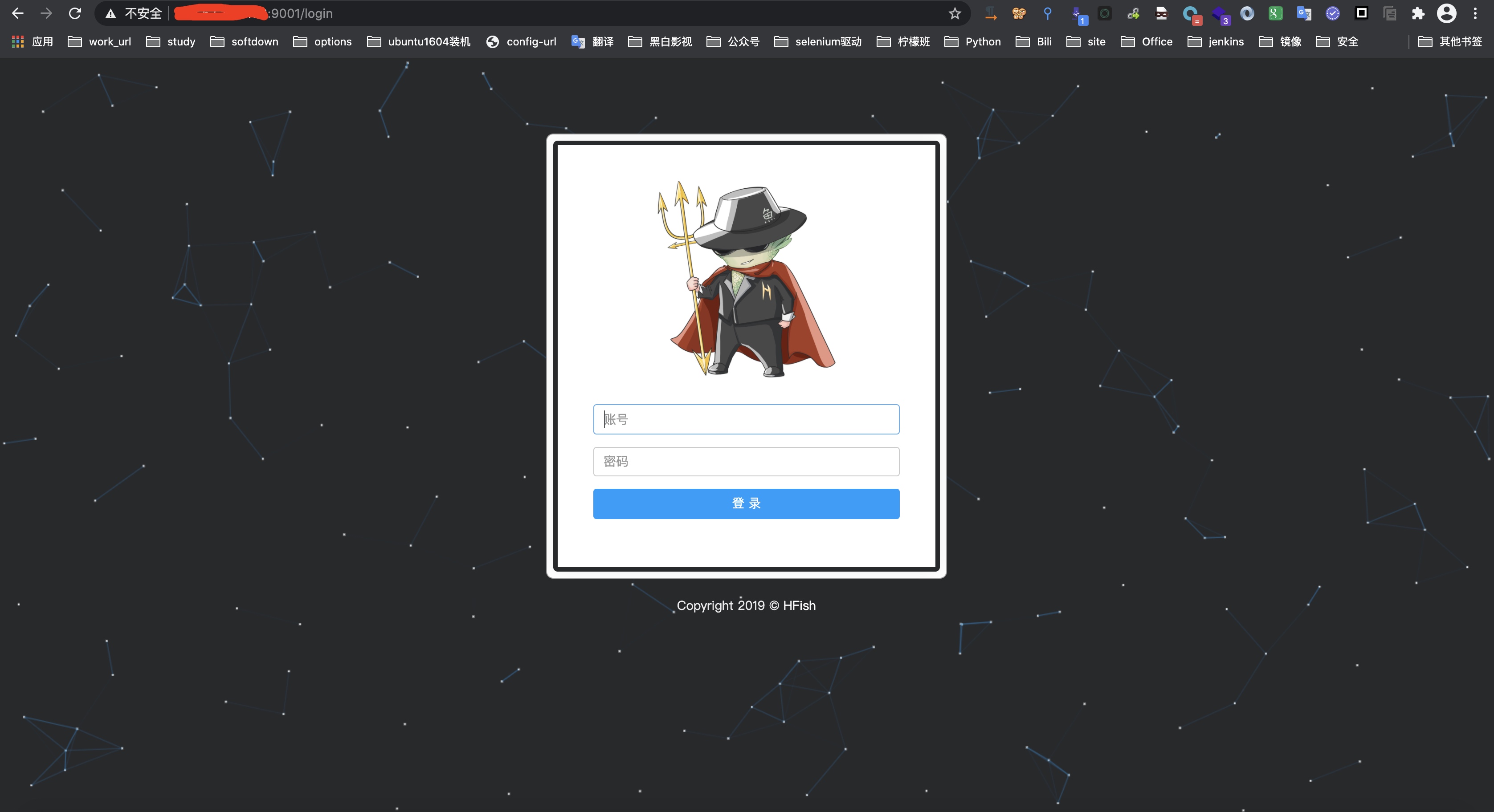 
 
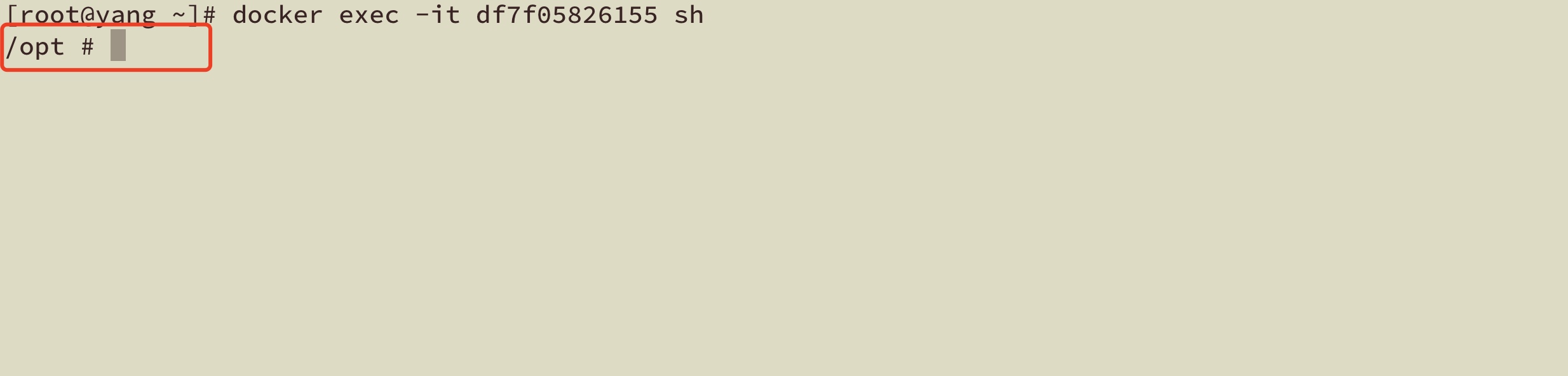 
 
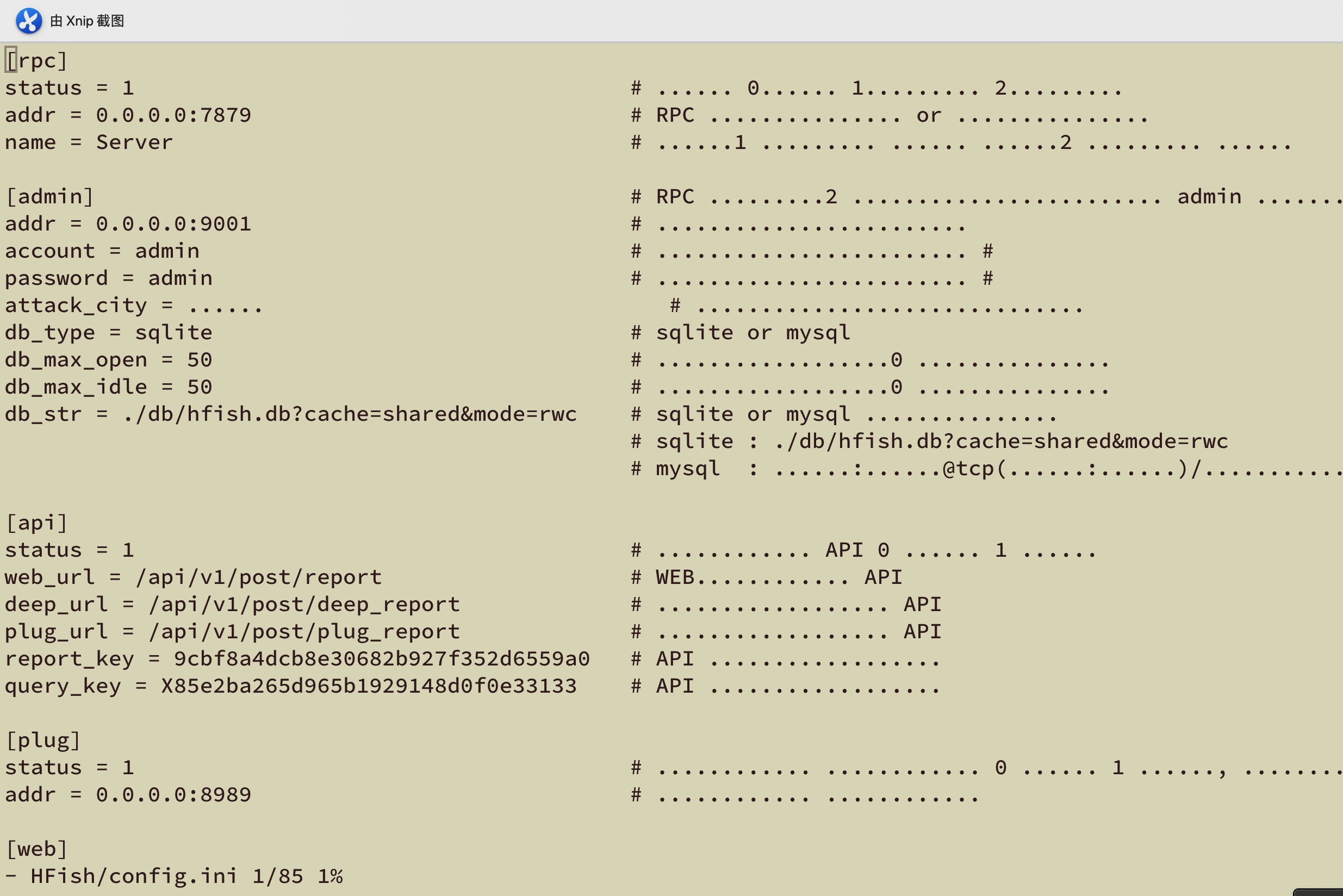 
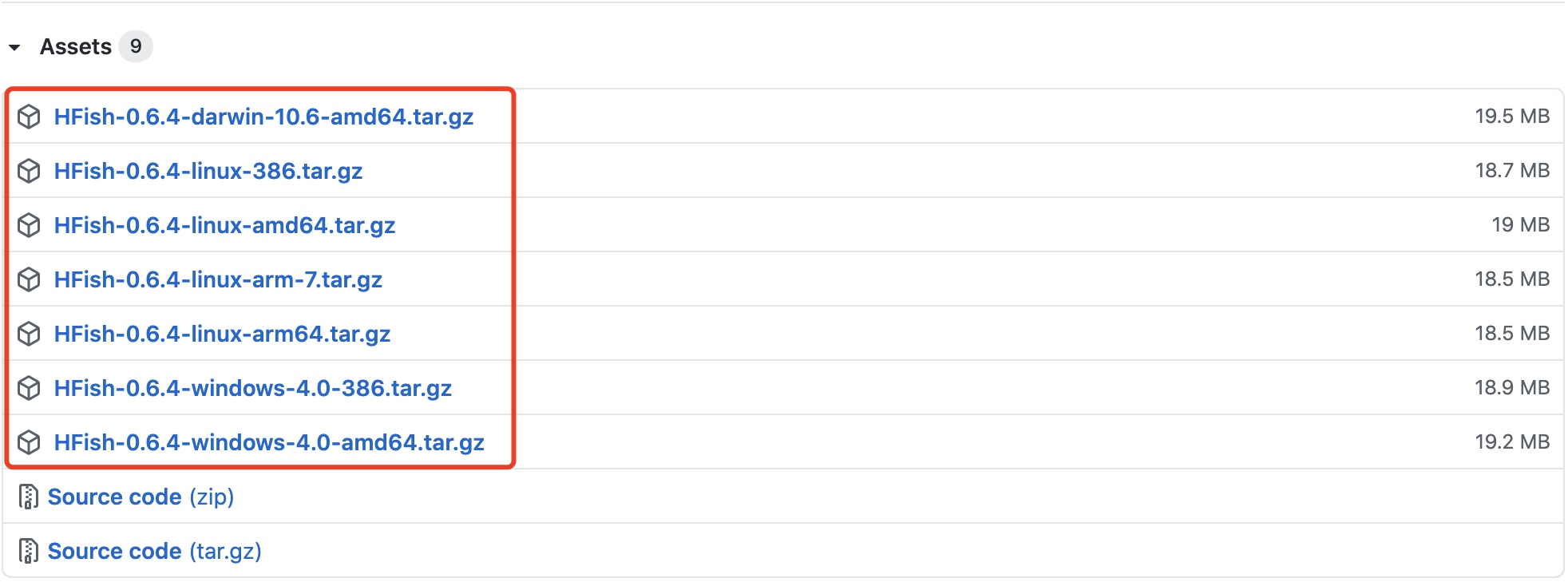  其中:
 其中: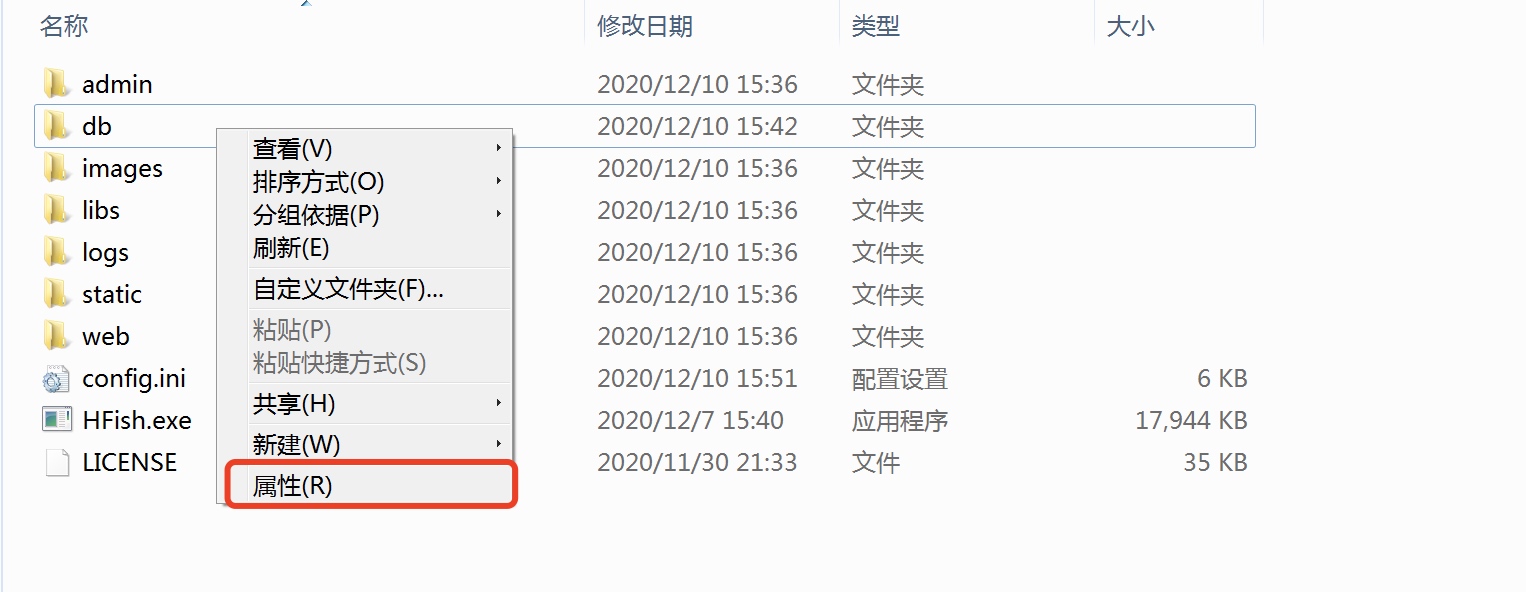 
 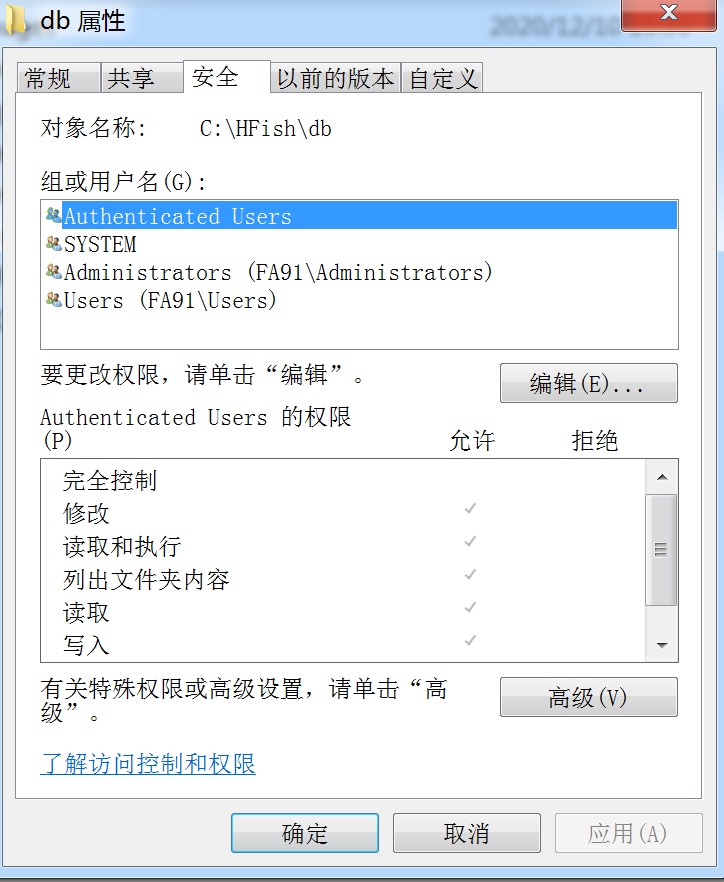 
 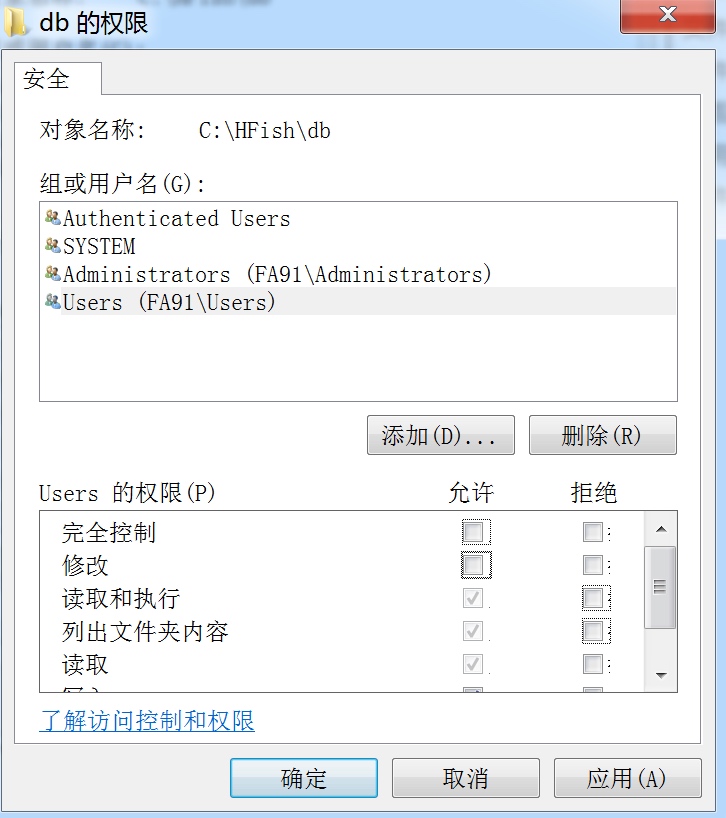 
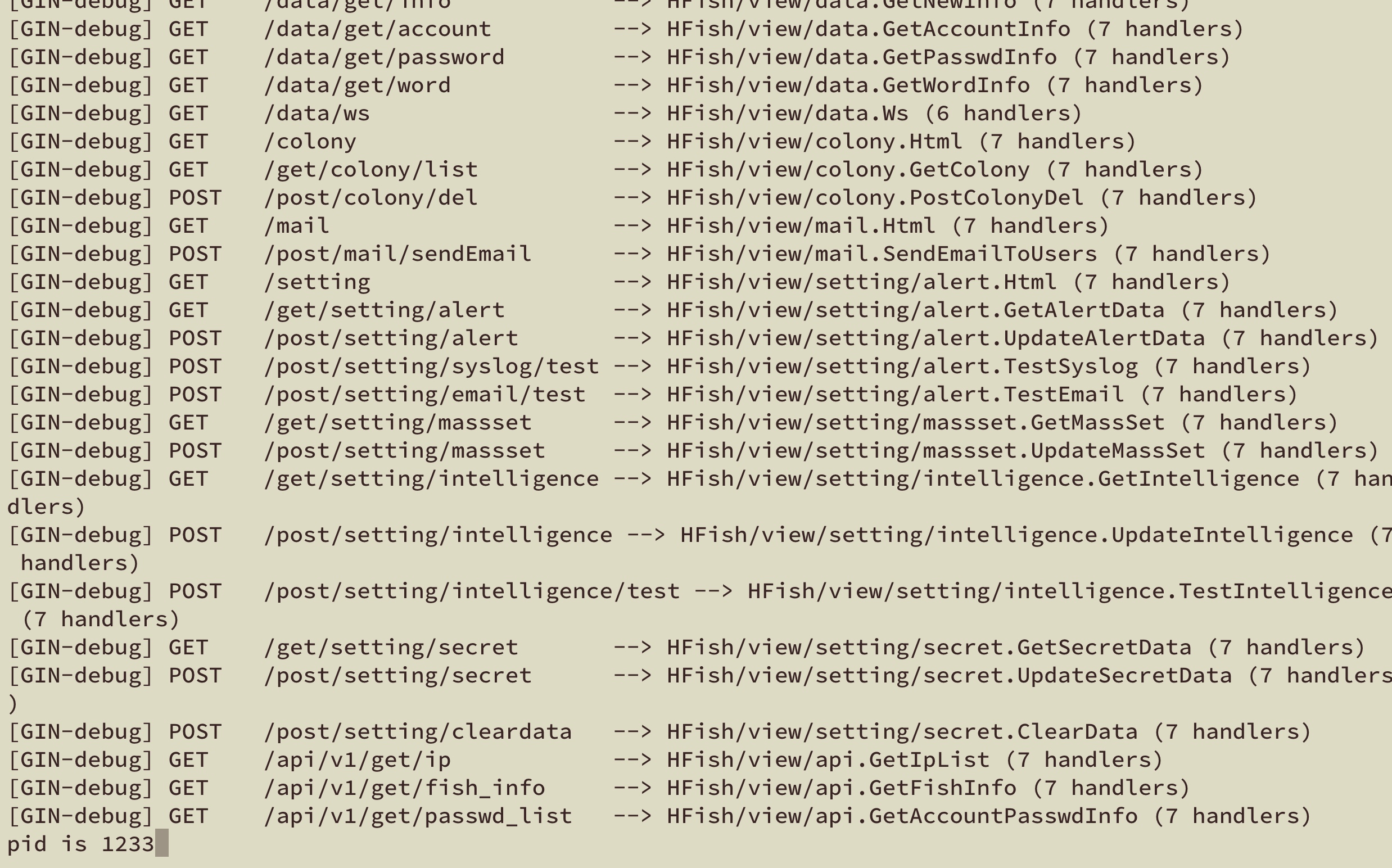 
 

欢迎来到testingpai.com!
注册 关于